No mundo digital, os dados, a habilidade de somar e multiplicar valores são essenciais para análises precisas e tomadas de decisão fundamentadas. Mas, se você está começando sua jornada no Power Query e tem o intuito de aprimorar as suas habilidades. Saiba que você veio ao lugar certo! Pois através deste guia prático que preparamos, ensinemos a você como utilizar a função SOMA e a multiplicação em uma nova coluna personalizada, utilizando o Power Query.
Tutorial Prático de Como Somar e Multiplicar no Power Query
Antes de mais nada, seja você um iniciante no Power Query ou alguém que está aprendendo e buscando aprimorar os seus conhecimentos, este tutorial foi elaborado cuidadosamente para lhe ensinar de forma que aumente suas habilidades nesta ferramenta.
Sendo assim, sugiro fortemente que se prepare para mergulhar no mundo da manipulação de dados e dominar técnicas valiosas para otimizar suas tarefas de análise. Vamos começar agora mesmo!
Baixe a planilha para praticar o que foi ensinado neste tutorial:
Aprenda a Somar e Multiplicar no Power Query
Bem, primeiramente perceba que utilizaremos a coluna conforme imagem abaixo (Valores), dentro do Power Query e faremos então os nossos cálculos com base nessas informações obtidas:
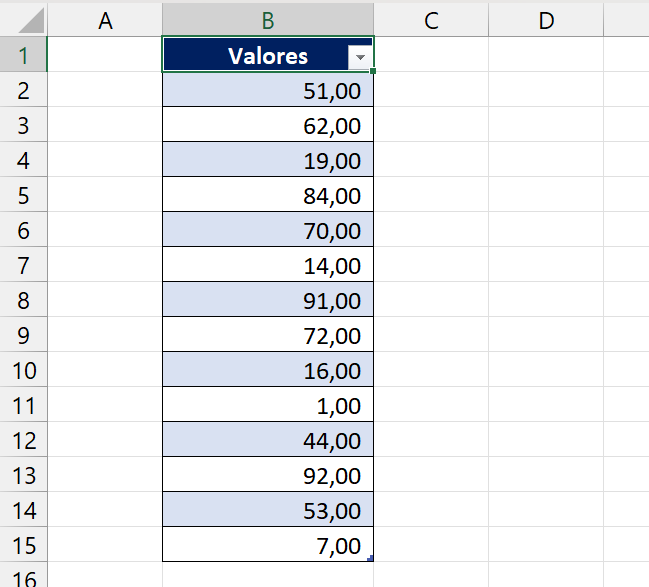
Para que procedimento funcione, formate sua coluna ou tabela e em seguida entre na guia Dados >> De Tabela/Intervalo:
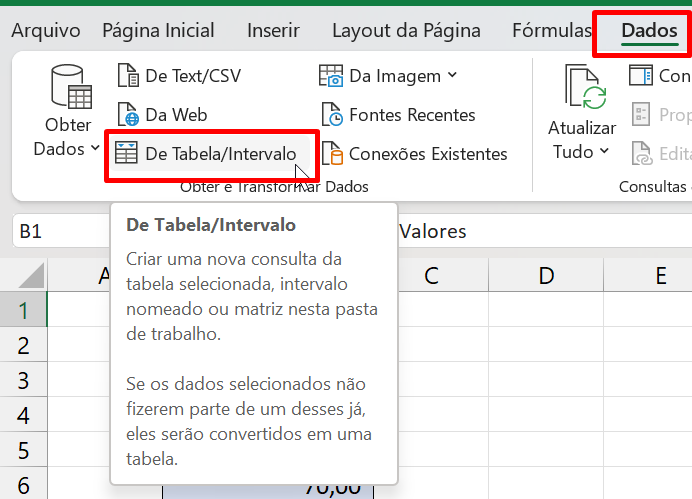
Dentro do Power Query, selecione a coluna e clique em Adicionar Coluna >> Colunas Personalizada:
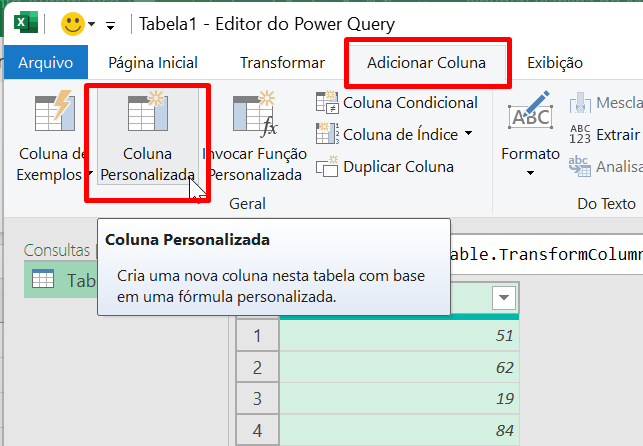
E na janela seguinte, insira um nome para a nova coluna e abaixo informe a fórmula.
Pegue o título da coluna e some com + 100 (Você pode somar com qualquer valor ou coluna):
=[Valores]+100
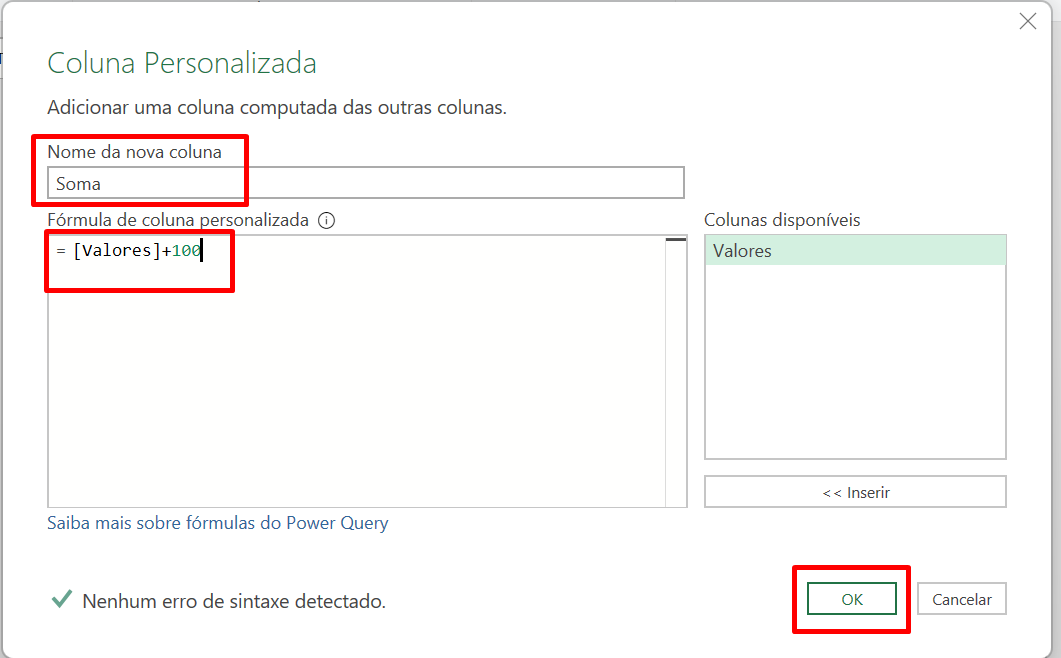
Cada valor da coluna será somado com + 100, criando uma nova coluna com os resultados.
Após confirmar, esse será o resultado:
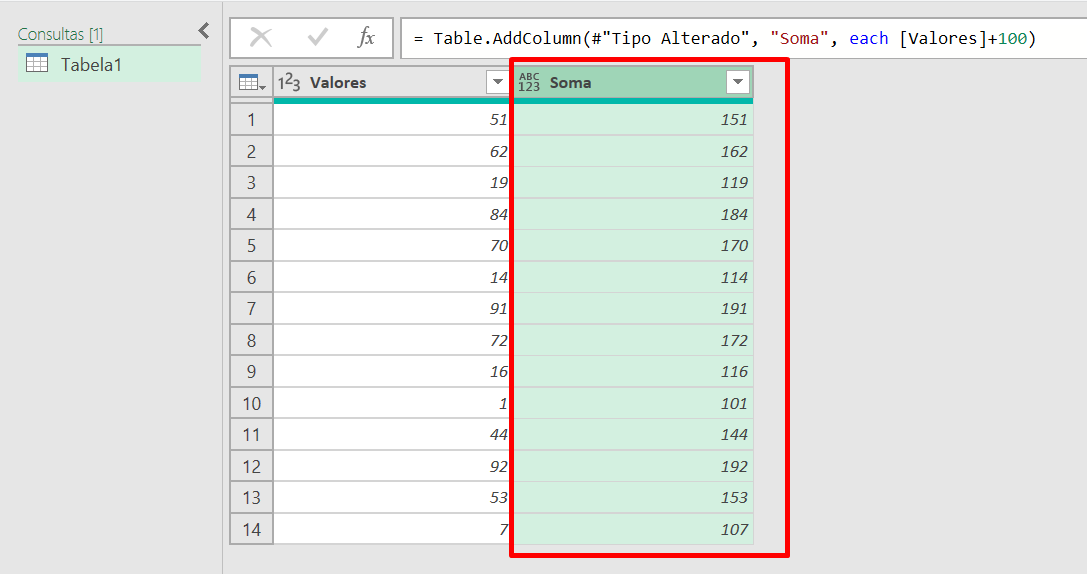
Na questão da multiplicação o procedimento é praticamente o mesmo, ao invés de inserir o sinal de ( + ), insira ( * ).
A seguir multiplicamos nossa nova coluna por 2:
=[Soma]*2
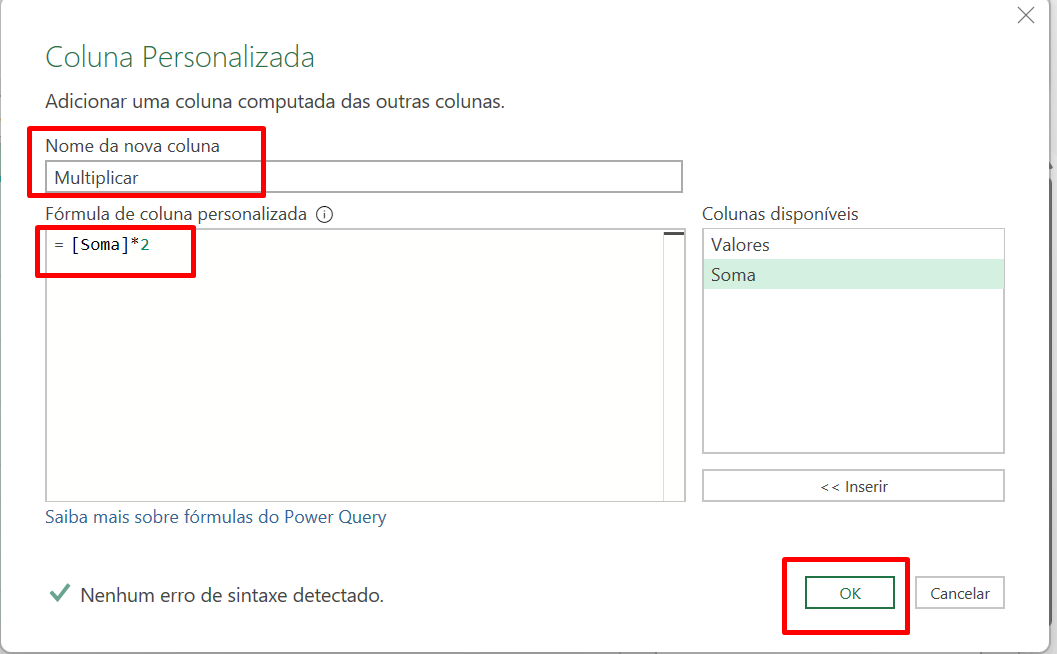
Finalizando, confira o resultado:
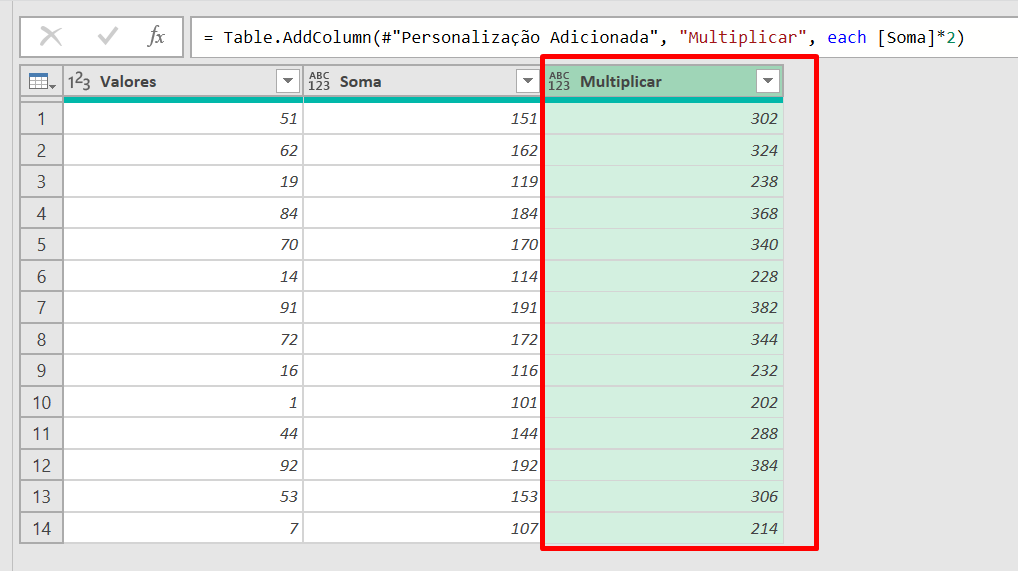
Curso de Excel Completo: Do Básico ao Avançado.
Quer aprender Excel do Básico ao Avançado passando por Dashboards? Clique na imagem abaixo e saiba mais sobre este Curso de Excel Completo. 
Por fim, deixe seu comentário sobre o que achou de usar este recurso e você também pode enviar a sua sugestão para os próximos posts. Até breve!
Artigos Relacionados Ao Power Query:
- Como Usar Função IF e AND no Power Query
- Tutorial de Como Fazer Subtração de Data no Power Query
- Fazer Procv no Power Query














